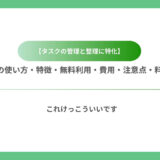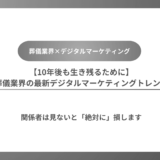皆さんこんにちは。株式会社プロストイックです。
本日は前回に続きタスク管理ツールについてご紹介したいと思います。
ちなみに前回はsunsamaというツールをご紹介しました。(このツールはなかなか良かったです。)
今回は同じくタスク管理ツールのtaskadeというツールをご紹介します。
ちなみにtaskadeの読み方はタスケードです。
taskadeとは(特徴)
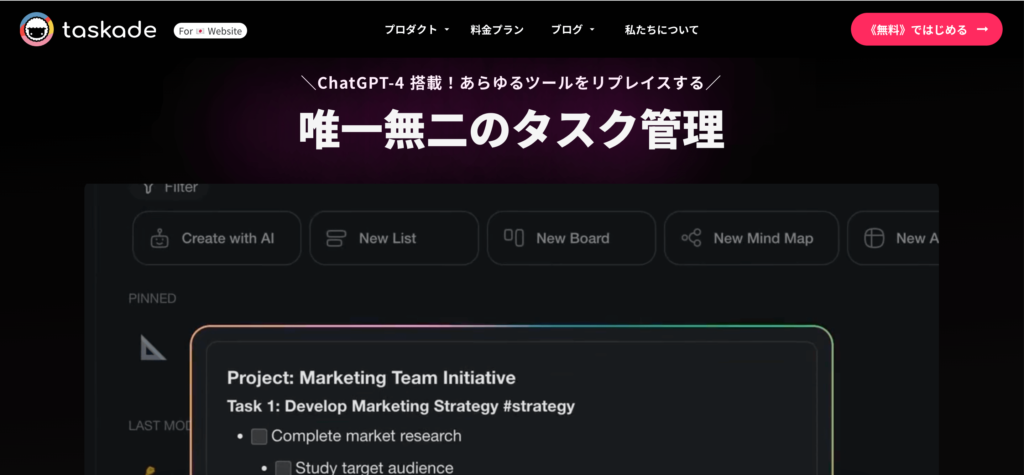
taskade(タスケード)は、AIを活用した次世代型タスク管理ツールで、個人からチームまで幅広いユーザーに対応する設計がされています。
タスクの進捗状況や期日の管理に加え、AIによるプランニング支援や効率化のアドバイスが特徴的で、単なるタスクとは異なります。
また、webブラウザで完結する利便性もあり、時間や場所を問わず利用可能です。以下では、taskade(タスケード)の詳細な特徴について解説していきます。
AIを本格的に活用したタスク管理ツール
taskade(タスケード)の最大の特徴は、AIを本格的に活用したタスク管理の仕組みです。
AIがタスクの優先順位を自動で提案したり、最適な計画を立てるためのサポートを行ったりするため、タスク整理や計画作成が圧倒的に効率化されます。
たとえば、複数のプロジェクトを抱えている場合でも、AIがそれぞれの締切や重要度を分析し、今日行うべきタスクを提案してくれる機能があります。また、AIチャット機能を使えば、「このプロジェクトの進捗をどう改善すればいい?」といった質問にも即座に回答してくれるため、悩みを抱える時間を短縮できます。(英語だけど)
このように、AIが一種のアシスタントとして動作するため、日々のタスク管理が単なる作業ではなく、より戦略的な取り組みに進化します。
タスクを横並びでステータスや期日など管理できる
taskade(タスケード)では、タスクを横並びのリスト形式で管理でき、各タスクのステータスや期日を簡単に設定・確認することができます。この表示形式により、全体の進捗状況を一目で把握することが可能です。
たとえば、プロジェクト内のタスクを「未着手」「進行中」「完了」といったステータスに分け、それぞれに期日や担当者を割り当てることで、どのタスクがどの段階にあるのかを明確に管理できます。(他のタスク管理ツールにもよくあるやつですね)。
また、期日が近いタスクは自動的に強調表示されるため、優先度の高い作業を見落とす心配がありません。
この機能は、タスクの数が多いプロジェクトや複数のメンバーが関与するチーム作業において特に有効です。視覚的なわかりやすさと柔軟性が、taskadeの使い勝手をさらに向上させています。
AIがプランや効率化などをアドバイスしてくれる
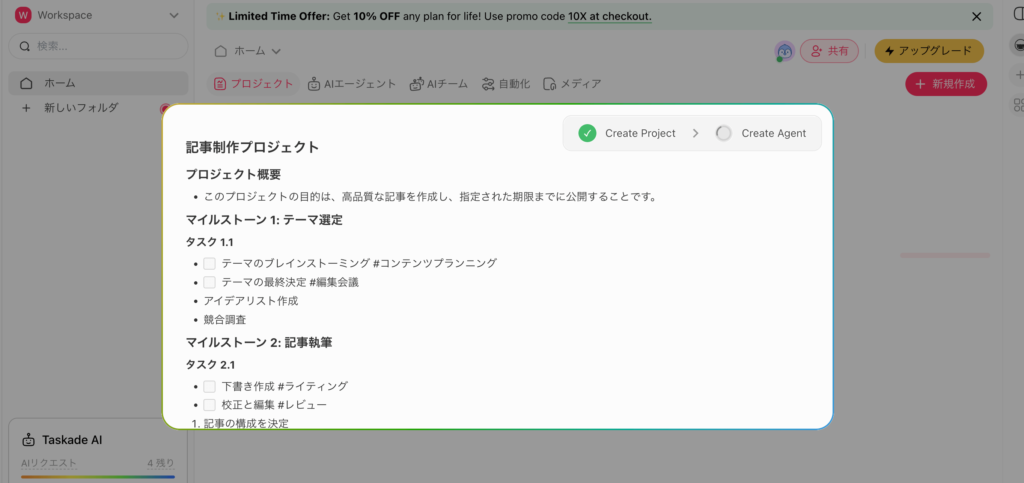
taskadeのAIは、タスク整理だけでなく、プロジェクト全体の効率化やプランニングのアドバイスも行います。ユーザーが入力した情報をもとに、プロジェクトの進行状況を最適化するための提案を自動で生成します。
たとえば、「このプロジェクトの目標達成にはどれくらいの時間が必要か?」という質問を投げかけると、AIが過去のデータやタスク内容を分析し、具体的な見積もり時間を返してくれます。
また、進行中のタスクが遅れている場合には、その原因を特定し、解決策を提案する機能も備えています。
こうしたアドバイス機能により、ユーザーは常にプロジェクトの全体像を把握しながら、具体的な改善策を実行に移すことができます。
タスクを起票してカレンダーとも連携
taskadeでは、タスクをカレンダーに連携することで、スケジュールとタスクを一元的に管理することができます。
GoogleカレンダーやOutlookなどの外部カレンダーと同期させることで、全ての予定を一つのプラットフォームで確認できる点が大きな魅力です。
たとえば、1週間分のタスクを登録すると、taskadeはそれを自動的にカレンダー形式で表示します。この機能により、タスクの優先順位を視覚的に確認しながら、スケジュールの調整を行うことが可能です。
また、期日やリマインダーを設定することで、重要なタスクを見逃すリスクを低減できます。
webで完結してカレンダーもツール内で確認可能
taskadeは、すべての操作がwebブラウザ上で完結する設計となっています。そのため、専用のアプリケーションをインストールする必要がなく、デバイスや場所を問わず利用できる点が大きな利点です。
たとえば、オフィスのPCで作業を開始し、移動中にはスマートフォンやタブレットでタスクを確認する、といった使い方が可能です。これにより、時間や場所に縛られることなく、タスク管理を続けられます。
その他
taskadeの真髄は、何よりも「タスクをAIの力でサポートしてくれること」にあります。
AIやカレンダー連携、カンバン方式の視覚的な管理機能を活用することで、わかりやすく整理できます。その結果、無駄な作業を省き、集中すべきタスクに専念できる環境が整います。
次に、taskadeの基本的な使い方についてステップごとに解説していきます。
taskadeの使い方
taskadeは、シンプルな操作性と強力なAIサポートを備えたタスク管理ツールですが、基本的な使い方を理解することで、その機能を最大限に活用できます。以下では、登録からタスク管理、カレンダーの活用まで、taskadeの使い方をステップごとに詳しく解説します。
ステップ1:登録
taskadeを利用するには、まず公式サイトでアカウントを作成します。
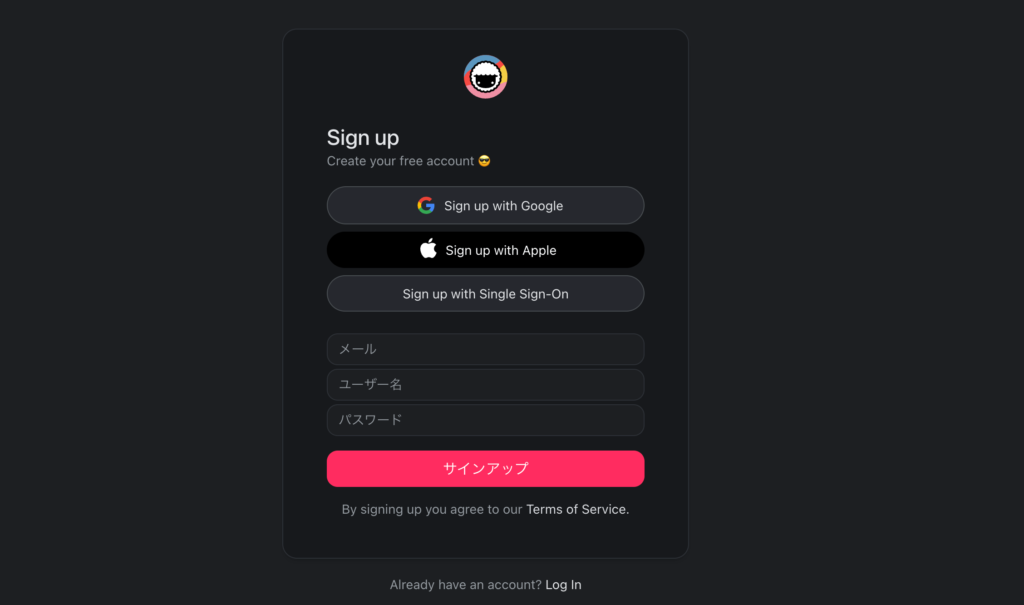
メールアドレスやGoogleアカウントを使って登録が可能です。
登録プロセスは非常にシンプルで、数分で完了します。初回登録時には、簡単なチュートリアルというかアンケートが表示され、基本機能の概要を確認できます。
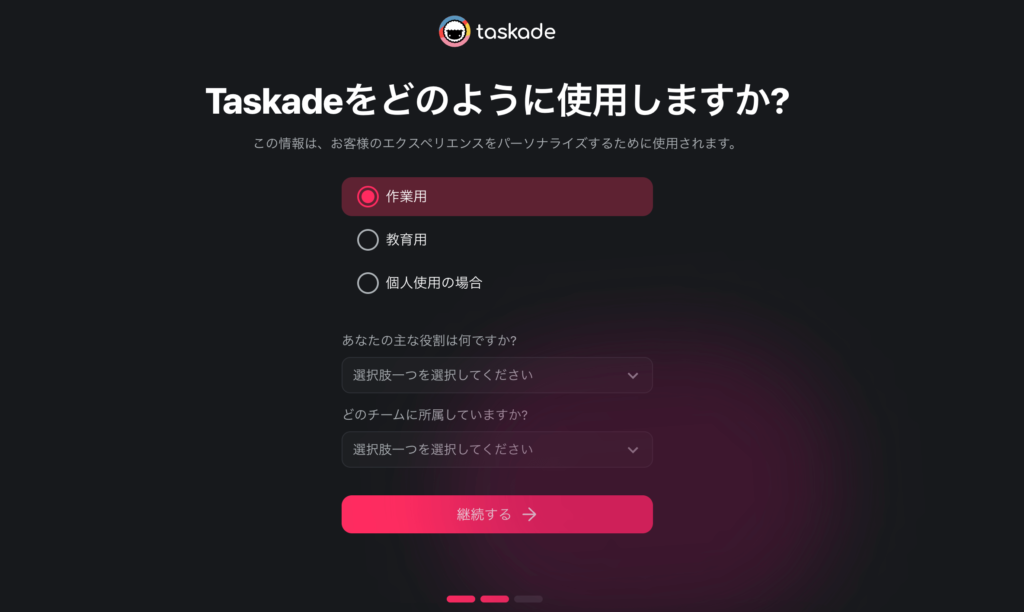
最初のアンケートを突破すると使い方についてチュートリアル的なものが始まります。
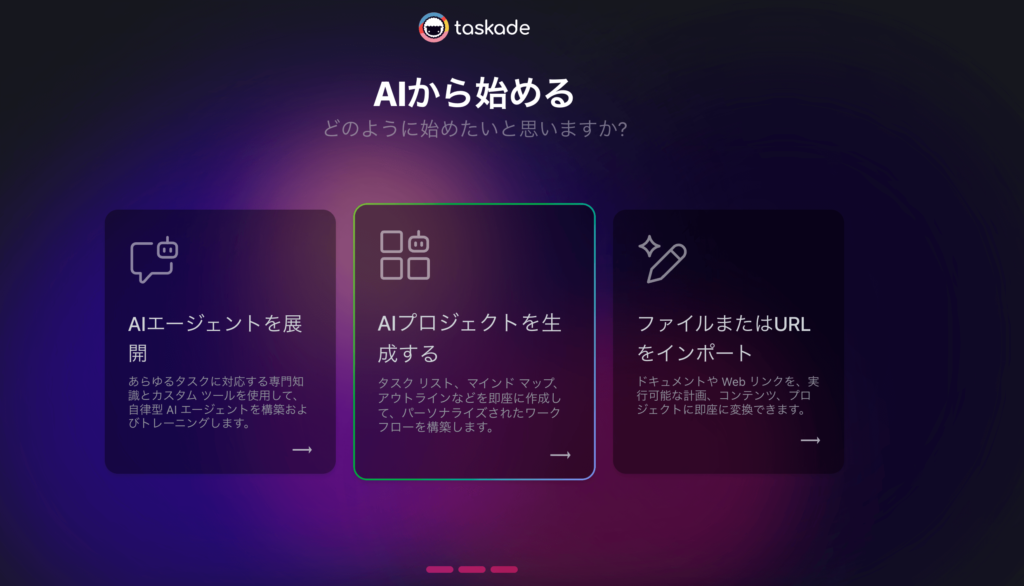
ステップ2:タスクを登録
登録が完了したら、次はタスクの登録を行います。
taskadeではリスト形式でタスクを管理できます。
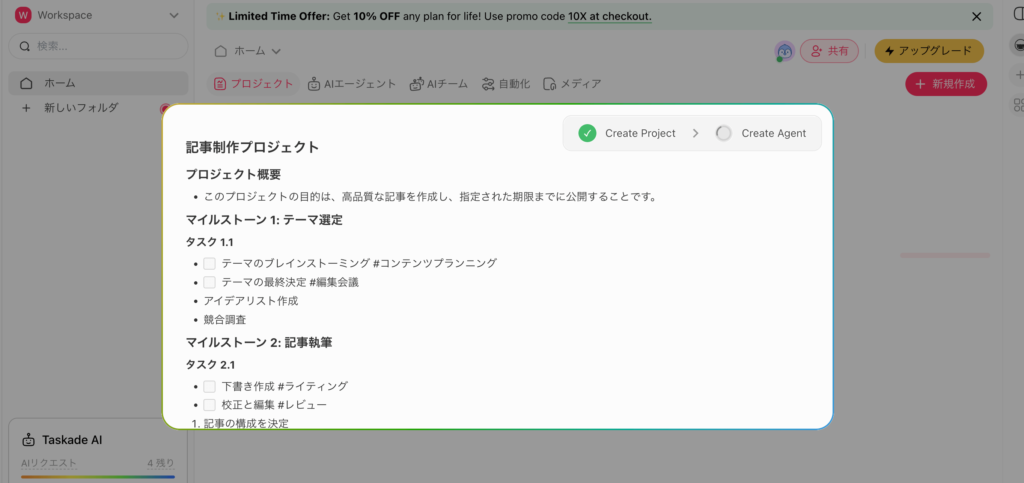
タスクを追加する際には、以下の項目を設定できます。
。。。ぶっちゃけどうですかね?UIが日本語で標準搭載しているのはわかりやすいのですが、ややどこから始めていいかわからないUI設計と個人的には感じました。
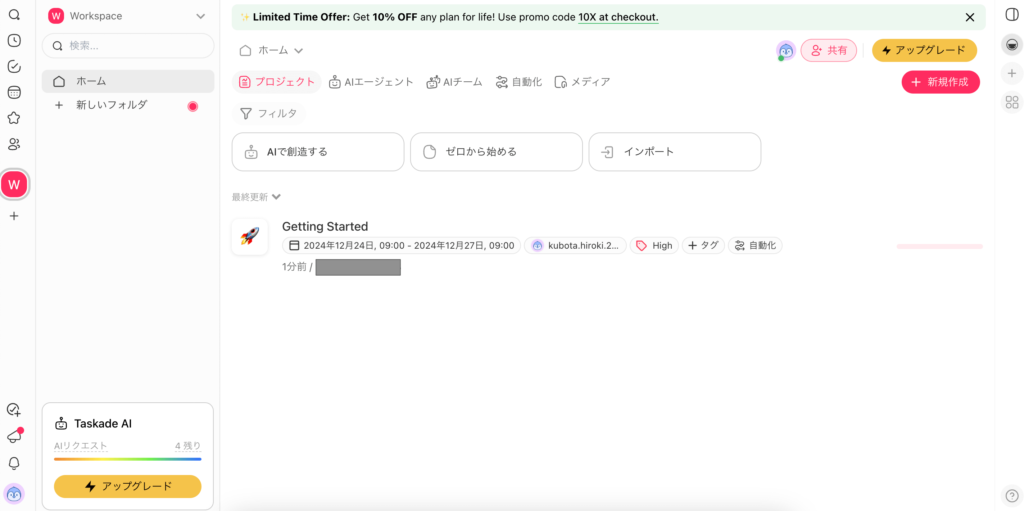
まぁ一旦細かいところは以降の「使ってみた感想」パートで解説します。
次はプロジェクト、タスク起票をするところまで進めてみましょう。
ステップ3:カレンダー管理・自分やチームのタスク管理
まずは「新規作成」からプロジェクトを立ててみましょう。
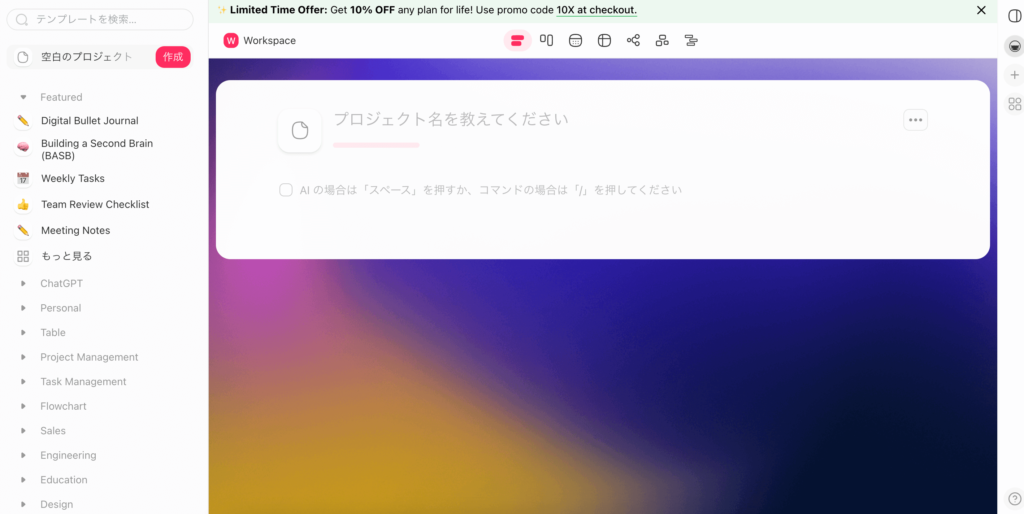
立てたプロジェクトにタスクを一覧で記入していきます。
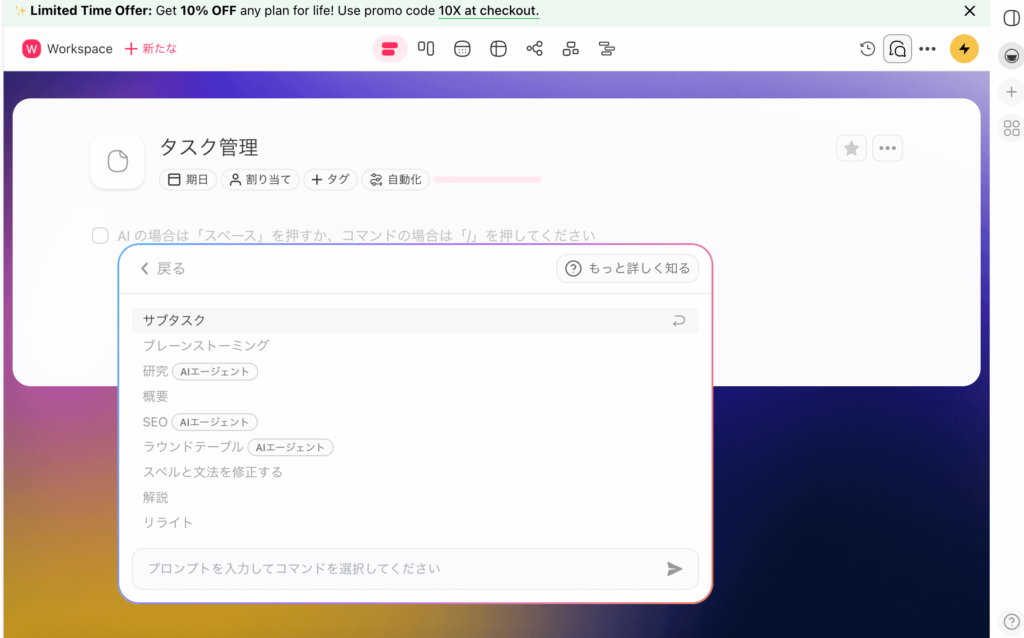
一応この際にAIがタスクについてアシストをしてくれます(詳細は後ほどまぁまぁ語ります)
タスク表に記入する内容はこちらです。
- タスク名: 簡潔で具体的な内容を入力(例: 「プレゼン資料作成」)。
- 期日: 締切日を設定し、優先順位を明確化。
- 担当者: チーム利用の場合、メンバーを割り当て可能。
- 詳細情報: メモや関連資料を添付し、タスクに必要な情報を追加。
また、AIを利用してタスクを自動的に分類したり、関連するアドバイスを受けたりすることもできます。この機能を活用すれば、複雑なプロジェクトも効率よく整理できます。
↓以下はプロジェクト別の一覧です「今日のタスク管理」「目標管理」がいわゆるプロジェクト単位(大タスクとでも言ったほうがいいのか)ですね。
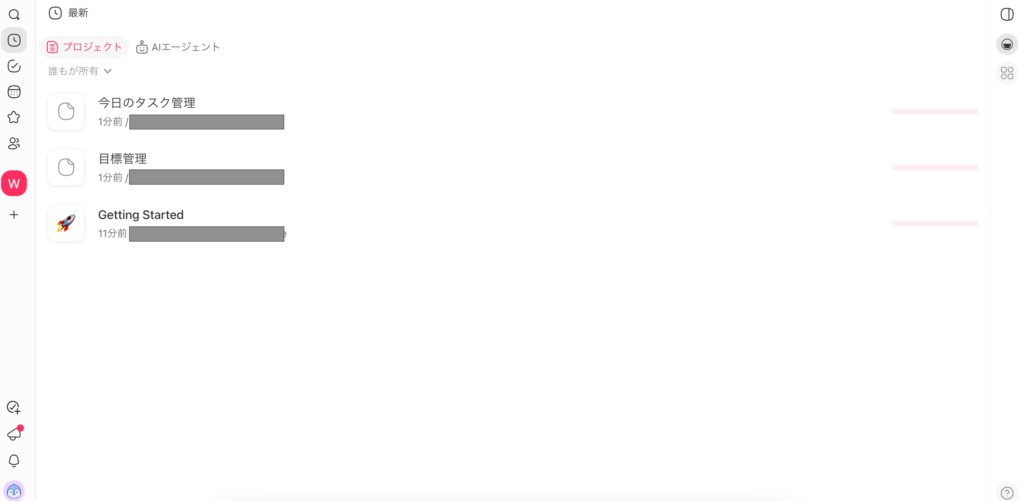
またtaskadeでは、登録したタスクをカレンダー形式で管理することができます。
これにより、1日のスケジュールを視覚的に把握しながらタスクを進めることが可能です。
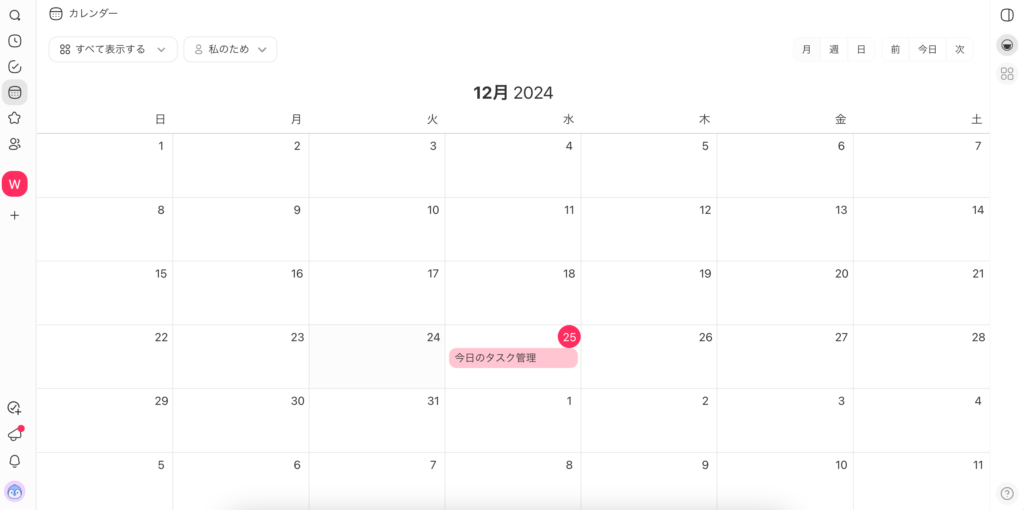
カレンダーやタスクも個人利用やチーム利用で大きく分かれてくると思います。
個人利用の場合
- 1日のタスクを時間ごとに割り当て、効率的にスケジュールを組めます。
- リマインダー機能を活用して、重要なタスクの締切を通知。
チーム利用の場合
- チームメンバー全員のタスクを共有し、進捗状況をリアルタイムで確認可能。
- プロジェクトごとにカレンダーを分けて管理することで、全体像を把握しやすくなります。
カレンダーの連携も容易で、GoogleカレンダーやOutlookと同期させることで、外部の予定とも一元管理できます。
使い方のまとめ
taskadeの使い方は非常に柔軟で、個人の生産性向上からチームでのプロジェクト管理まで、幅広いニーズに応えます。登録やタスク追加が簡単で、AIによるサポートを受けながら効率的に計画を立てられる点が魅力です。
次に、taskadeを実際に使用してみた感想と体験談を共有します。
taskadeを実際に使ってみた
taskadeを実際に利用してみた結果、、、「ちょっとこれは初心者には別のツールをお勧めしたい」と感じてしまいました。
色々と理由はあるのですがまとめると以下3点になります。
- UIが直感的ではない(まずどこを操作・見ればいいかわからない)
- タスクの管理方法がカンバン方式ではなくリスト式
- AIのアシストが全然アシストしてない(アドバイスが英語)
結構、個人の主観も含まれていますが、感想を伝えるパートなので個人の所感をめっちゃ書かせていただきます。
タスク管理ツールとしての柔軟性の面で使い勝手が悪くAIによる提案やカレンダーとの連携が、タスク整理の効率化に全然役に立たなかったです。
もう少し詳しく解説します。
使ってみた感想
まずUIが直感的ではない点についてですが、ややぐちゃぐちゃしていてとりあえず「新規作成」を押せばいいんでしょうが、AIがここら辺をアシストというかもっとわかりやすくしてくれるといいなと思いました。
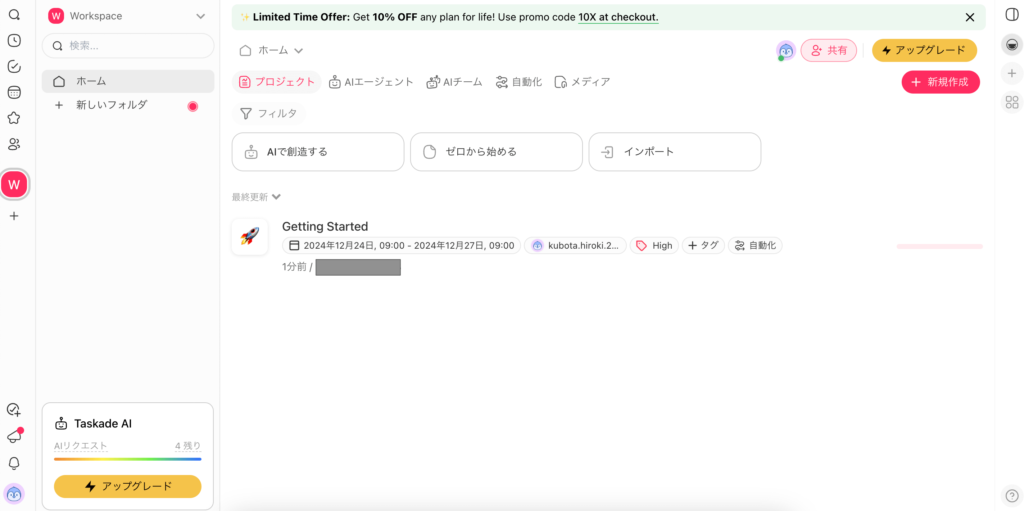
そしてタスクを起票しようとしてもあくまでリスト方式なのでこれだとexcel使うのとあんまり変わらないです。(個人的にasanaとかtrelloのカンバン方式が好きというのもあるのですが)
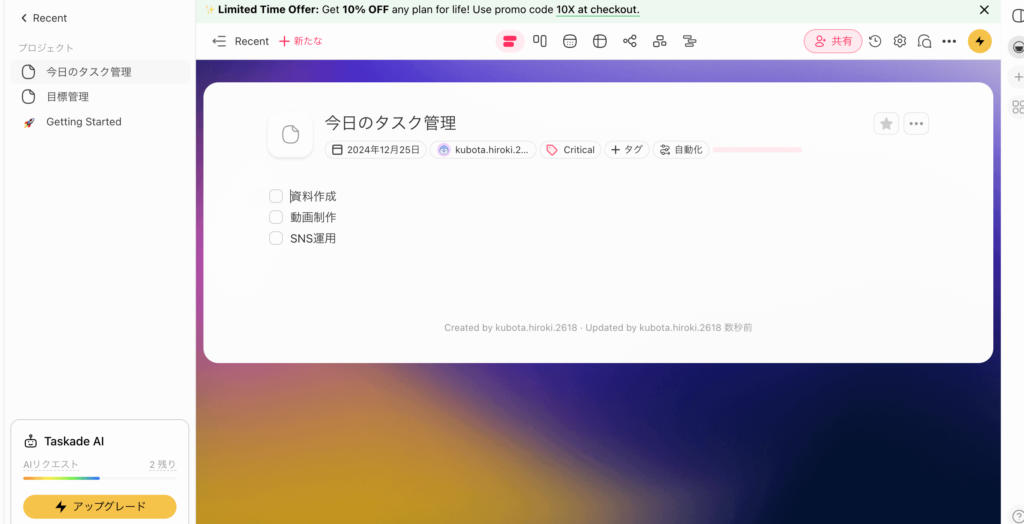
またこれも個人的なことかもしれませんが、大タスク、中タスク、小タスクとタスクを細分化したいのでリストで一覧化するのはいいのですが、タスクが一覧化されるとどうしても数が多く見えてしまったりタスク間の繋がりを自分で管理しなくてはいけないので、少し不便です。
そして肝心のAIアシスト機能ですが、これはあまりいけてないと感じています。
レコメンドしてくれる内容が全て英語なので慣れていない方はこれではさすがに効率化にならないと感じています。
なんかタスク整理してる時にAIアシスト機能を使えそうなボタンがあったので押したら⇩これですわ。
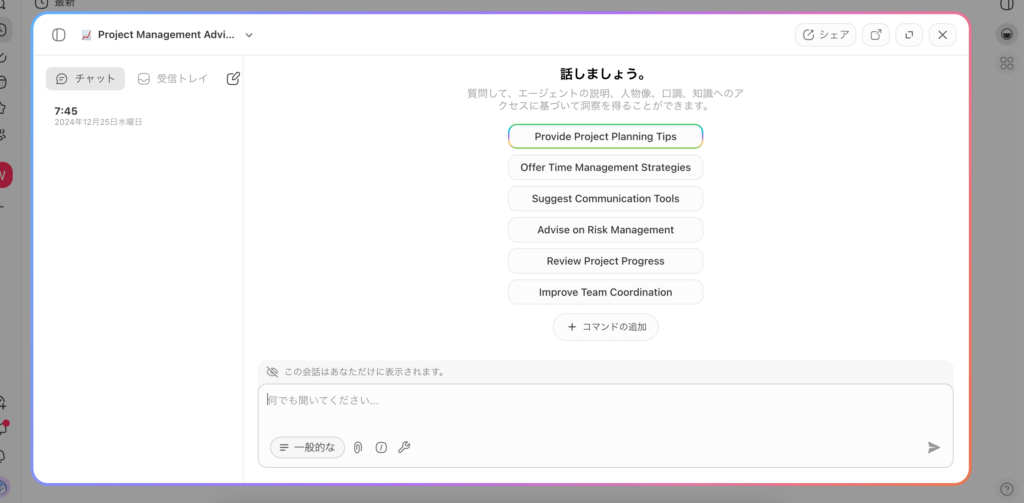

確かにホラー体験をしたい方のアシストにはなってるかもしれませんが、タスク整理をしたい方にとってはやや不向きな感じがしています。
課題と改善点
- 英語が基本
AIの提案やアドバイスがすべて英語で提供されるため、英語が得意でない場合には少しハードルが高いと感じました。たとえば、「効率化のアドバイスを教えて」といった質問を日本語で入力すると、意図通りの回答が得られない場合がありました。 - 機能の多さゆえの複雑さ
taskadeは機能が豊富なため、初心者が最初からすべてを使いこなすのは難しいかもしれません。特に、AI機能の効果的な活用方法やチームコラボレーション機能の使い方を理解するまでに時間がかかると感じました。
全体的な評価
これをタスク管理ツールとして使いこなすのであれば無料で使えるタスク管理ツールがもっとある気がしているので、優先度は低いかなという印象です。
次にtaskadeを他のタスク管理ツールと比較し、その特徴をさらに深掘りします。
他ツールとの比較
taskadeは、AI機能を活用したタスク管理ツールとして、他のツールと一線を画するユニークな機能を持っています。一方で、TrelloやToggle Track、Notionなどの人気ツールもそれぞれ異なる強みを持っているため、用途や目的に応じた選択が必要です。以下では、taskadeと他ツールを比較し、それぞれの特性を詳しく解説します。
Sunsamaとの比較
冒頭で紹介したSunsamaは、スケジュール管理とタスク管理を統合したツールで、特に個人の生産性向上を目的としています。一方で、taskadeはAIを活用した高度なサポートを特徴とし、チームでの利用にも適しています。
ちなみにsunsamaについてはこちらで解説しています。
taskadeの強み
- AIによる提案機能が充実しており、優先タスクの選定や効率化のアドバイスが得られる。
- チーム利用時に、プロジェクト内での役割分担が明確にできる。
Sunsamaの強み
- 個人の1日単位のスケジュール管理に特化しており、日々の計画を簡単に立てられる。
- 振り返り機能が充実しており、過去のタスク消化率を分析して次の計画に活かせる。
- シンプルで直感的な操作性が初心者向け。
結論
Sunsamaは、シンプルに日々のタスクを管理したい個人向けに適しており、taskadeはAIの力を借りてプロジェクト全体を効率化したい場合に最適です。
Toggle Trackとの比較
Toggle Trackは、時間追跡に特化したツールで、作業時間を正確に記録し、プロジェクトごとのコスト分析に役立ちます。一方、taskadeは時間管理よりもタスクそのものの整理や計画に重点を置いています。
taskadeの強み
- タスクごとの計画と進捗管理を一元化できる。
- AIが時間見積もりを自動化するため、効率的なスケジュール作成が可能。
- チームでの利用時に、各メンバーのタスクをリアルタイムで追跡可能。
Toggle Trackの強み
- 作業時間を詳細に記録し、プロジェクトごとの工数やコストを分析できる。
- 請求書作成やクライアント向けのレポート作成機能が充実。
- 時間を細かく管理したいフリーランスや企業に適している。
結論
時間の正確な記録と請求管理を重視するならToggle Track、タスク管理と効率化のバランスを取りたいならtaskadeが適しています。
Notionとの比較
Notionは、情報整理のオールインワンツールとして、タスク管理以外にもデータベースやメモ、プロジェクト計画など、幅広い機能を提供します。一方で、taskadeはタスク管理に特化したツールで、AIを活用して効率化を支援します。
taskadeの強み
- AI機能が充実しており、効率的なタスク整理と進行管理をサポート。
- カンバン方式やカレンダー連携が直感的で使いやすい。
- チームでのコラボレーションに強く、リアルタイムで進捗を共有可能。
Notionの強み
- タスク管理だけでなく、プロジェクト計画やナレッジベースの構築にも活用可能。
- 自由度の高いカスタマイズが可能で、用途に応じて柔軟に設計できる。
- メモやデータベースとタスクを組み合わせた複雑なプロジェクトに強い。
結論
Notionは多機能でカスタマイズ性を求めるユーザーに最適で、taskadeはAIによる効率化を重視したい場合におすすめです。
次に、taskadeの注意点について詳しく見ていきます。
taskadeの注意点
taskadeは優れたタスク管理ツールですが、使用する際に注意が必要な点もいくつかあります。特に、AI機能や言語対応、サポート体制に関する課題が挙げられます。これらを事前に理解しておくことで、スムーズに利用を進めることができます。以下では、taskadeの注意点とその対策について詳しく解説します。
英語での利用が基本
taskadeのインターフェースは日本語で結構対応してくれています。しかし肝心のAI機能、ヘルプドキュメントは英語が基本となっています。そのため、英語に不慣れなユーザーにとっては操作や機能理解のハードルが高く感じられる場合があります。
課題
タスク名やAIへの指示を日本語で入力することも可能ですが、AIが日本語を完全に理解できず、意図通りの結果が得られないことがあります。
さらに、問題が発生した際の問い合わせやヘルプを参照する場合も英語での対応が必要となります。
対策
英語の利用が苦手な場合は、翻訳ツールを活用して簡単な指示文を英語で入力する方法がおすすめです。また、YouTubeやブログなど、非公式の日本語解説コンテンツを参考にすることで、操作や設定を補助できます。
AIモードを使いこなせないとただのわかりづらいツール
taskadeの最大の特徴であるAIモードは、使いこなせないとそのメリットを十分に発揮できず、ただの複雑なタスク管理ツールに感じられる可能性がありはっきり言えばあまり役にはたたないです。
課題
AIを活用するためには、プロンプトの入力方法やAIの提案を活かす工夫が必要です。初心者がこの機能を理解しないまま使うと、効果を実感しづらく、他のツールに比べて操作が煩雑に思える場合があります。
AIからの返答もすべて英語
taskadeのAIは英語で動作するため、提案やアドバイスもすべて英語で提供されます。日本語で質問を入力した場合でも、返答は英語になります(何度も試しましたが全て英語で返ってきました)
課題
AIのアドバイスを理解するには英語力が必要で、日本語対応を求めるユーザーには不便を感じる場面があります。また、提案内容が専門的な場合には、さらに理解が難しくなることがあります。
対策
英語が難しい場合は、翻訳ツールを使ってAIの返答を日本語に変換することが有効です。重要なタスクやアドバイスについては、必要に応じて簡単な英語フレーズを練習することで対応でき、、、ませんね。そんなことをタスク管理ツールでわざわざやる意味が効率的観点から言ってナンセンスですね。なので、対策という対策はツール側のさらなるアップデートを待つしかないでしょう。
次に、taskadeの料金体系について詳しく解説します。
taskadeの料金体系について
taskadeは、無料プランと有料プランを提供しており、それぞれのプランで利用できる機能や範囲が異なります。初めて利用する方は無料プランから始められるため、ツールの操作性や機能を試すことが可能です。
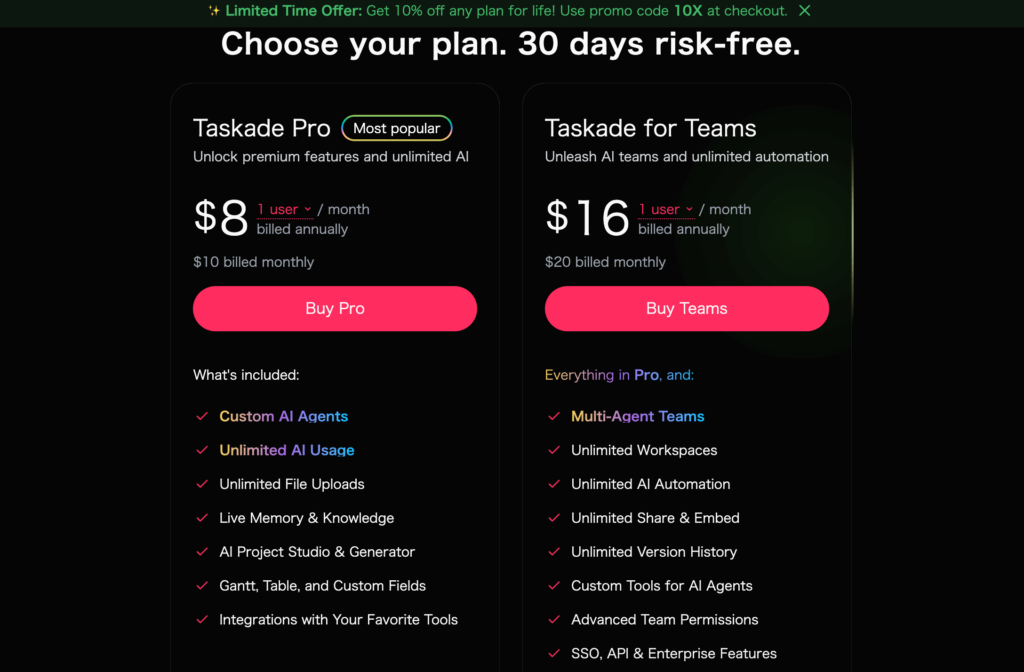
一方で、ビジネスやチームでの本格的な利用には、有料プランへの移行が必要となる場合があります。以下では、各プランの詳細と特徴を解説します。
無料プラン(利用範囲・制限)
無料プランは、taskadeの基本的な機能を試すためのエントリーポイントとして提供されています。個人利用や、小規模なプロジェクトを管理する場合に最適です。
利用可能な機能
- タスク管理: リスト形式でタスクを整理可能。
- カレンダー連携: Googleカレンダーとの同期が利用可能。
- AIの基本機能: 所要時間の見積もりや簡易的な提案が使用可能。
- チームコラボレーション: 最大3人までのチームで共同作業が可能。
- クラウド保存: 小規模なデータストレージが利用可能。
制限事項
- ストレージ容量: 保存可能なタスク数やプロジェクト数が限定的。
- 高度なAI機能: 一部のAIアドバイスや自動化機能は利用不可。時限的な利用。
- チームメンバー数: 大人数での共同利用には非対応。
無料プランは、個人での試験的利用や、ツールの基本的な操作を学ぶには十分な機能を備えています。
有料プラン(利用範囲・機能)
有料プランでは、taskadeの全機能を無制限に利用できるため、より高度なタスク管理やチームでの利用に対応可能です。本格的なプロジェクト管理やビジネスでの活用を考えているユーザーに最適です。
利用可能な機能
- タスク管理の全機能: プロジェクト数やタスク数の制限なし。
- 高度なAI機能: プランニングや効率化のための詳細な提案を利用可能。
- チームメンバー追加: チームサイズの制限なく、プロジェクトごとに複数のメンバーを招待可能。
- 拡張ストレージ: 大容量のクラウドストレージで大量のデータを管理。
- 高度なレポート機能: 振り返りや分析のための詳細なレポート作成が可能。
料金プラン
- 個人・チームプラン: 月額$8〜$16程度。個人利用で必要な全機能をカバー。
- 年間契約割引: 年払いにすると月額料金が安くなるプランも提供されています。
有料プランは、ビジネスでの利用やプロジェクト管理を本格化したい方にとって、コストパフォーマンスの良い選択肢となります。
プラン選択のポイント
taskadeを初めて利用する場合は、自動で無料プランになるので一度お試しください。
色々と書きましたが、基本機能を試し、自分のプロジェクトやタスクに合ったツールであるかを確認することをおすすめします。
その後、必要に応じて有料プランに移行し、より多機能で自由度の高いタスク管理を体験してください。
次に、taskade全体の評価と、今後利用する価値についてまとめます。
まとめ(サマリーと今後使ってみたいと思うか)
taskadeのUIは日本語に対応してくれていますが、まだまだ肝心の機能がいけてないですしAIは英語しか話せないのでやや使い勝手が悪いです。
課題と改善の余地
- 英語対応の壁
AI機能やサポートが英語中心であるため、日本語での操作に慣れているユーザーにはやや使いづらい部分があります。 - UIの初心者への難しさ
UIの操作や活用方法を理解するのに時間がかかる可能性があります。 - 有料プランのコスト
充実した機能を利用するためには、有料プランへの移行が必要であり、特に個人利用ではコストが気になる点です。
taskadeを使うべき人
taskadeは、AIを活用してタスクを整理し、効率化を目指したい個人や、複雑なプロジェクトを管理したいチームに特に適しています。また、複数のツールやアプリを一元化したいユーザーにとっても、大きなメリットがあります。
今後使ってみたいと思うか?
綺麗にまとめるとtaskadeはタスク管理を効率化するだけでなく、作業全体の質を向上させる可能性を秘めたツールです。
特に、AIによるアドバイスやカレンダー連携など、他のツールでは実現しづらい便利な機能が多く含まれています。日本語対応の改善や初心者向けのサポートが充実すれば、さらに多くのユーザーにとって有用なツールとなると思います。
総合的に見て、taskadeは、タスク整理やプロジェクト管理を強力にサポートするツールとして、今後のアップデート次第では注目される価値が十分にあるのではないでしょうか。一度無料プランで試してみることをおすすめします。
 株式会社プロストイック
株式会社プロストイック